Procedimento para Cancelamento de NFe, após o prazo legal de 24h.
Na Consulta COTEPE 006/2013, ficou estabelecido para SC que a NF-e não poderá ser cancelada em prazo superior a 24 horas, contando-se do momento em que foi concedida a respectiva Autorização de Uso da NF-e, e desde que não tenha ocorrido a circulação da mercadoria ou a prestação do serviço.
Nos casos em que a operação não tenha sido realizada e o cancelamento não tenha sido transmitido no prazo referido acima, a correção deve ser realizada através da emissão de NF-e de estorno, com as seguintes características:
É necessário uma operação fiscal própria para esse tipo de situação, nela é preciso que o “Tipo de Operação” esteja selecionado a opção “Ajuste”. (maiores detalhes para essa operação fiscal entre em contato com o suporte)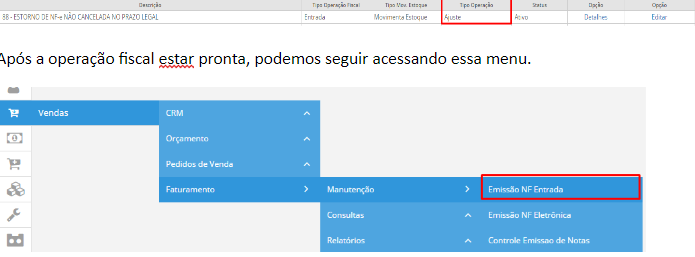
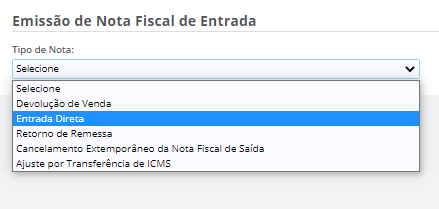
Nessa tela vamos preencher os dados do fornecedor, inserir um ou mais produtos assim como suas quantidades e seus valores, inserir esses itens e em seguida clique em “Próximo Passo”
OBS: todos os dados da NF devem ser exatamente igual a nota que não foi cancelada no prazo legal (um espelho dela). Pois apesar desse processo manual de inserção o sistema irá validar dados mais a frente. 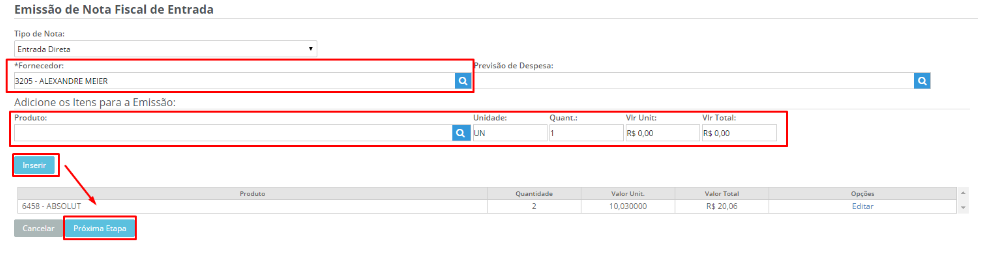
Nessa etapa vamos inserir os dados da informação da nota, selecionando a Operação Fiscal própria para o fim e de forma opcional é possível detalhar algo no campo observações para que o registro fique mais completo. Em seguida clique em “Salvar e Prossegui”.
Na sequencia vamos novamente informar o cliente/fornecedor, clicar no botão “Buscar Notas” e selecionar na nota que queremos “CANCELAR”, em seguida clicamos em “Salvar e Prosseguir”
Vamos então para etapa dos dados de transporte, conforme os demais tipos de notas já vistas no sistema, se tiver alguns dos dados à serem preenchidos é só inserir, se não tiver é possível só clicar em “Salvar e Prosseguir” para o próximo passo.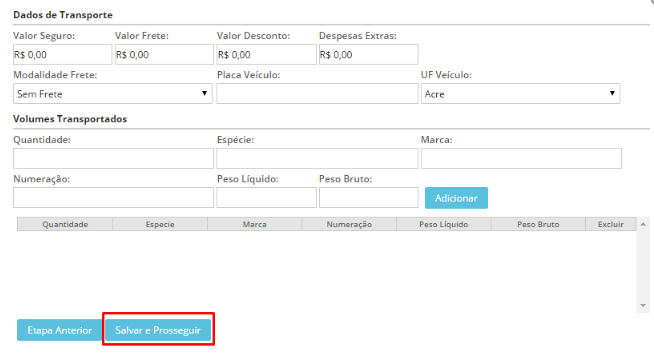
Essa etapa verificamos a questão dos tributos, e tendo alteração ou não em seguida clicamos em “Salvar e Prosseguir”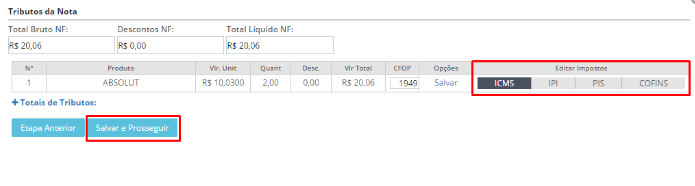
Passamos para parte financeira da nota, nesse exemplo não estamos validando essa questão, podemos ainda alterar algo no campo informações ou até mesmo inserir uma mensagem automática caso seja necessário, finalizando podemos clicar em “Salvar e Prosseguir”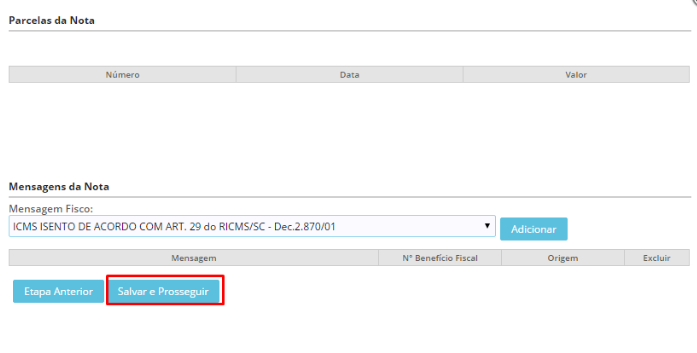
Chegamos agora na etapa final, onde é possível mais uma vez verificar se todos os campos com informações estão preenchidos de forma correta, não estando podemos voltar e ajustar, estando tudo certo podemos clicar no botão “Enviar Nota Sefaz”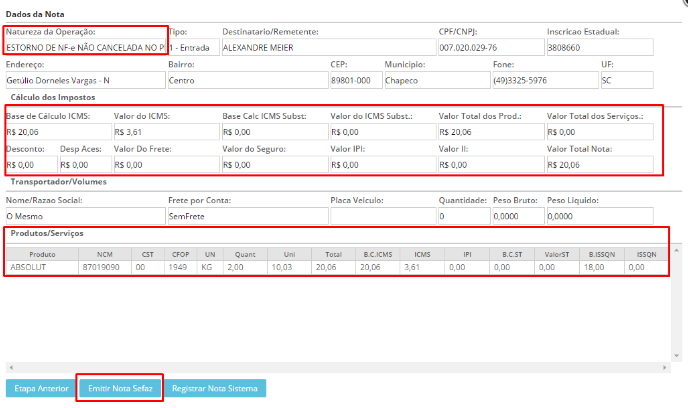
Se o processo for seguido a risca e não houver divergências entre tributos ou dados dos cadastros a nota deverá ser validada pelo Sefaz conforme imagem abaixo. 
Maiores informações entre em contato com o suporte.